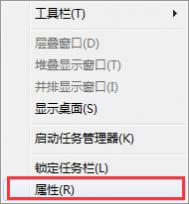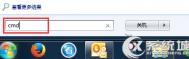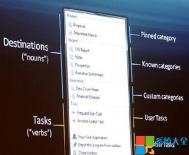如何清理win7任务栏图标?
在windows7系统下,当用户在安装一些软件后,随着软件的卸载,在软件任务栏中就会存留着历史使用痕迹,这样一来也是的任务栏看上去显得特别的杂乱,同时还在一定基础上影响着系统运行速度,那么如何清理残留在系统任务栏中的使用痕迹呢?下面看图老师小编为大家提供的操作方法!
操作步骤:
1、在任务栏上空白处单击右键,选择属性;

2、在任务栏和菜单属性窗口中,任务栏选卡下放点击自定义;

3、在通知区域图标窗口内,找到不需要显示的图标,然后在行为一栏内选择隐藏图标和通知点击确定;

4、按下Win+R,在框内输入regedit,然后点击确定;

5、在注册表中依次展开HKEY_CLASSES_ROOTLocal SettingsSoftwareMicrosoftWindowsCurrentVersionTrayNotify;

6、然后在窗口右侧,将IconStreams和PastIconsStream两个项都删除,然后注销计算机或者重启即可搞定。


以上就是Win7清理任务栏的操作方法,不定期清理下任务栏,可以提高系统的运行速度。
如何将win7家庭普通版升级到旗舰版?
在win7系统下,很多用户默认安装的win7系统为家庭版或普通版,当用户再使用一段时间后,就明显的发现其实家庭版与旗舰版是存在着一定的区别的(下面有图老师小编介绍的区别),如果对于开发者来说的话,家庭版更无法满足开发者的去求,故此我们只能在家庭版或普通版中将win7升级到旗舰版,那么具体如何操作呢?下面看图老师小编为您带来的详细操作方法!
win7家庭版与旗舰版的区别
1、家庭普通版不支持桌面特效,无法开启Aero特效,也没法安装主题
2、无法组建家庭网络
3、旗舰版开始菜单多了一些更商务的小软件,比如便签,截图等等
升级方法
1、首先单击打开win7纯净版64位的开始菜单,在开始菜单里面找到Windows Anytime Upgrade选项。如果看不到这个选项,那么就单击开始菜单里面的所有程序选项,这时候就可以看到这个选项了。

2、接着就直接单击这个选项,就能够看到下图那样的窗口了,之后就直接点击窗口里面的输入升级密钥选项。

3、这时候就会弹出来一个新的窗口,在里面直接输入升级密钥就可以了。如果找tuLaoShi.com不到,那么可以到网上寻找,一般都是可以找到的。

通过上述方法我们就能够将win7家庭普通版升级为旗舰版了, 用户在升级的过程中会下载补丁包,系统也会自动重启,我们只需要等待即可!
win7写字板乱码怎么办?
在windows7系统下,用户在记录一些文本内容时,大多用户会选择使用记事本来记录,而对于写字板或许只有极少的用户在使用,不过就有部分用户在近期打开写字板后,却tulaoshi.com发现写字板中的内容都是乱码,用户无法直接看到写字板中的真实内容,对于这一问题我们如何解决呢?下面看图老师小编提供的解决方法!
操作方法
(本文来源于图老师网站,更多请访问http://m.tulaoshi.com)1、点击开始菜单,点击控制面板;

2、将控制面板的查看方式修改为大图标,然后点击下面框中的默认程序;

3、点击将文件类型或协议与程序关联;

4、在名称中找到.doc、.docm、docx,分别选中这几个类型,然后点击更改程序;

m.tulaoshi.com5、在推荐程序下选择Microsoft officeWord点击确即可。

通过上述方法我们就能够正常查看写字板中的内容了,其原理是利用word来打开写字板的内容,从而使其正确的读取写字板中的内容!
解决win7安装后只有C盘的问题方法
自从ghost系统安装方式诞生以来,重装windows操作系统已不再是难事,很多用户都会通过U盘、硬件等五花八门的安装方式来对系统进行重装,虽然系统的安装变得非常的简单化,但还是有很多用户在安装过程中出现各种问题,就如用户安装系统后,发现只有C盘,D盘、E盘、和F盘不见了,对于该问题我们应该如何解决呢?下面河东软件园以win7系统为例,为您详细介绍下解决win7安装后只有C盘的问题方法!
(本文来源于图老师网站,更多请访问http://m.tulaoshi.com)原因分析
其实对于出现该问题是因为windows系统中的磁盘保护机制造成的,如果你出现了该现象无需着急,只需要通过系统自带的磁盘管理功能来进行找回,该功能也可适用于win8/10使用!
操作方法
(本文来源于图老师网站,更多请访问http://m.tulaoshi.com)先右键单击我的电脑,然后选择管理选项,之后再选择磁盘管理点击进入,这时候就可以看到D,E,F等磁盘。不过这些盘没有名称,没有分配的磁盘一。然后就可以自己进行解决了,如下图。



通过上述教程我们不难看出,用户通过磁盘管理就能够更改磁盘分区中的指定驱动器和路径了,那么在安装系统后,被隐藏的D盘、E盘以及F盘就会显示出来了,是不是非常的简单呢?
win7操作中心有什么用?
Windows7操作中心的作用,大部分朋友刚刚开始接触Windows7系统的时候,就留意到了任务栏右下角通知区的那个白色的小旗子,后来才知道,这个小白旗,对于很多Win7电脑新用户是有很多用处的。别看这只是个小图标,它可是有大用处的。
很多用户在刚刚接触到win7系统后,细心的朋友会在右下角发现一个白色旗帜的图标,很多用户不知道该图片的作用是什么,其实该图片包含着windows系统的一些更新补丁、风险提示等信息,可见该功能的作用是非常强大的!

为了在增强客服质量的同时节约成本,微软在Windows7中加入了许多具备自诊断和自动修复系统故障能力的功能,这些工具中的一部分被集成在Windows7操作中心。微软工作人员在其博客中如是说:这些功能能够自动诊断,并解决许多Windows7用户可能会遇到的系统故障,比如软件兼容性故障,硬件故障等等。
例如一些用户在win7系统下为某个硬件配置驱动程序,却出现无法正确配置的问题,这样一来就严重影响了硬件设备的性能,有的甚至将无法工作,故此您在安装中的错误将会出现在操作中心,它能为您给出错误警告,并诊断出发生该问题的根源所在,然后为您提供正确的解决方案。
微软同时还在官网上设立了微软软件问题自动修复Fixit中心,可以根据用户的故障为用户提供解决方案,用户只需要点击网页上的Fix it图标,便可以自动修复这些故障。

除了上述图老师小编为大家介绍的功能以外,win7操作中心还拥有其他强大的功能,比如微软的技术支持团队已经在使用Twitter来快速发布系统故障的解决方案等等。当我们打开操作中心的时候,跳出的对话框,会告诉我们电脑所需要做的一切。
下面我们就来测试下win7安全中心的其它用处,这里图老师小编将电脑中的杀毒软件关闭,我们就能看到在任务栏中,白色的旗帜弹出提示泡泡,我们通过点击进入操作中心界面,就能够直观的发现系统给出的警告,当出现红色标识时,那么就代表电脑目前为危险状态,这时我们点击立即启动病毒方法,这时电脑杀毒软件就被运行了,所提示的风险也就随着消失!

通过上文的介绍,我们不难看出,win7通知中心的作用是非常强大的,也是非常实用的功能,它可让我们的电脑处于最新的状态,当系统存在以外情况时,该功能就会为您第一时间通知!